
DVDPizza(多功能光盘刻录与翻录工具)
v1.0.25 免费版大小:2.15 MB 更新:2021/01/29
类别:光盘刻录系统:WinXP, Win7, Win8, Win10, WinAll
分类分类

大小:2.15 MB 更新:2021/01/29
类别:光盘刻录系统:WinXP, Win7, Win8, Win10, WinAll
DVDPizza是一款有史以来最简单的光盘刻录与翻录工具,可让用户复制、刻录和备份DVD;用户可以将DVD保存在硬盘上,也可以将DVD复制到最高质量的DVD中,DVDPizza支持所有类型的DVD,包括虚拟磁盘;DVDPizza提供的功能,一键快速复制DVD,备份并刻录DVD,支持NTSC/PAL电影,支持D5/9 DVD,支持DVD-R/RW,DVD+R/RW,任何SCSI/IDE/USB DVD刻录机/刻录机;支持备份您的DVD,备份整个DVD,包括所有内容,视频,菜单和其他内容,用户会获得完全相同的DVD;支持复制您的DVD,一键复制和刻录DVD最快,将DVD复制到硬盘或从硬盘刻录DVD;DVDPizza支持创建准确的副本,没有任何失真,允许刻录DVD而不会损失原始磁盘的质量!

DVDPizza是有史以来最简单的工具,可让您复制,刻录和备份DVD!
您可以将DVD保存在硬盘上,也可以将DVD复制到最高质量的DVD中。
只有一个不言自明的窗口!只需选择您的DVD,然后单击开始!
DVDPizza支持所有DVD,包括虚拟磁盘。
将DVD复制到DVD:仅需单击一下即可最快地将DVD复制到DVD。
刻录DVD:将DVD复制到硬盘或从硬盘刻录DVD。
备份DVD:备份整个DVD,包括所有内容:视频,菜单和其他内容。
您会获得完全相同的DVD!
多功能:支持NTSC / PAL电影,支持D5 / 9 DVD。
支持DVD-R / RW,DVD + R / RW,任何SCSI,IDE,USB DVD刻录机/刻录机。
高品质:DVDPizza可以精确地创建1:1副本而不会产生任何失真;
允许刻录DVD而不会损失原始磁盘的质量。
速度快:引擎内部的复制和刻录速度超快,可在10-20分钟内完成复制和刻录。
最简单的程序:只需单击一下即可复制或刻录DVD!插入DVD,然后单击开始!
1、用户可以点击本网站提供的下载路径下载得到对应的程序安装包
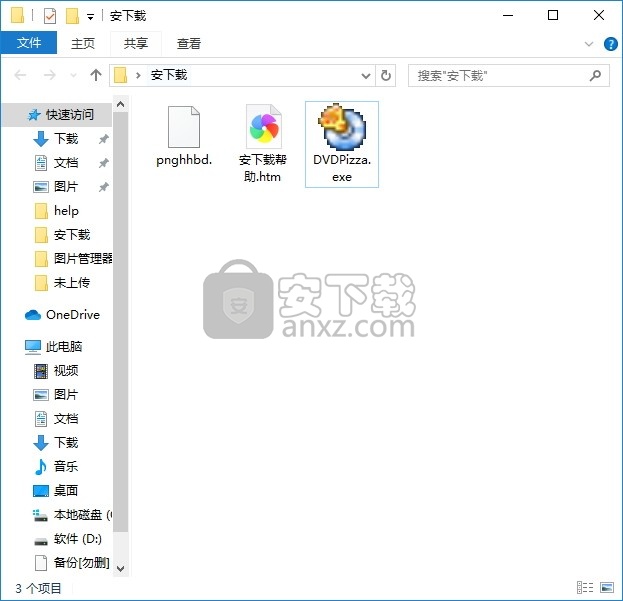
2、只需要使用解压功能将压缩包打开,双击主程序即可进行安装,弹出程序安装界面
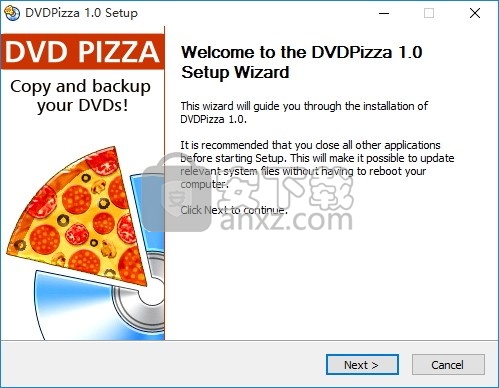
3、同意上述协议条款,然后继续安装应用程序,点击同意按钮即可
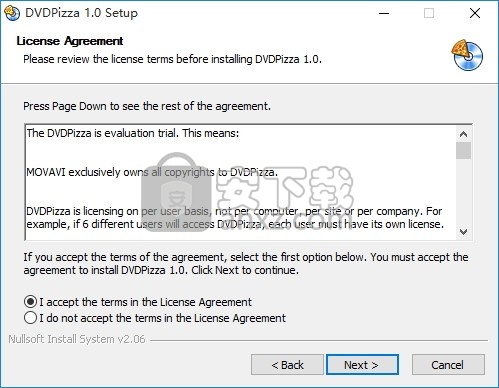
4、可以根据自己的需要点击浏览按钮将应用程序的安装路径进行更改
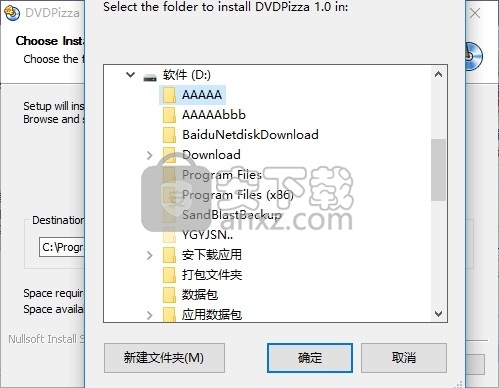
5、弹出以下界面,用户可以直接使用鼠标点击下一步按钮
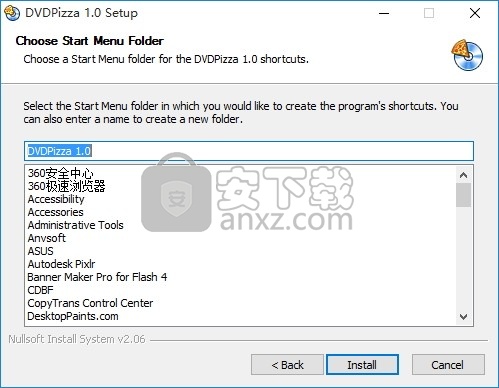
6、根据提示点击安装,弹出程序安装完成界面,点击完成按钮即可
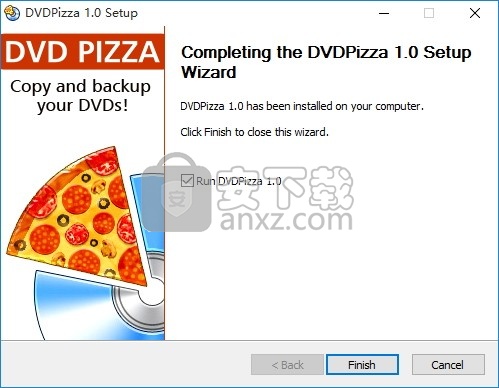
开始之前,请单击桌面图标或选择开始>所有程序> DVDPizza 1.0> DVDPizza 1.0启动DVDPizza。
1.插入DVD
将DVD插入DVD驱动器。DVD的名称及其大小将出现。
如果这种情况没有发生,请按刷新按钮:
2.在“目标”对话框中选择您的DVD-R驱动器
3.按开始!
只需单击开始按钮!
4.您的DVD将保存到一个临时文件夹中。 保存完成后,将出现一个消息框:
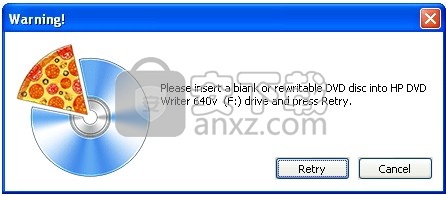
将空白DVD插入DVD刻录机,然后按重试。
5.等待直到出现“复制完成”消息。 您的DVD已复制!
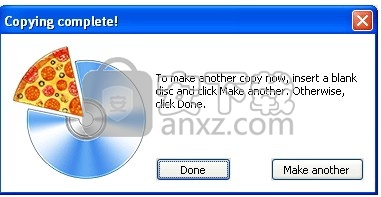
要将DVD保存或备份到硬盘,您需要具有正确文件和文件夹结构的有效DVD。
DVDPizza创建磁盘的精确副本,包括所有菜单,曲目和其他内容。
要保存您的DVD:
1.将DVD插入DVD驱动器。
2.单击桌面图标或选择开始>所有程序> DVDPizza 1.0> DVDPizza 1.0,运行DVDPizza。
3.确保DVDPizza可以识别您的DVD,并且其名称显示在设备名称中。 选择设备作为源:
4. DVDPizza将根据您的DVD名称自动创建一个文件夹。
要更改它,请单击。 选择文件夹作为目的地。 这是DVD的保存位置:
5.最后,单击开始按钮:
注意:如果您更换DVD,请按
注意:如果您指定了已经存在的文件夹名称,将显示一个对话框,允许您更改名称。
输入新的文件夹名称,然后按确定
DVDPizza允许您从硬盘驱动器上先前保存的副本中刻录DVD。
刻录DVD:
1.选择文件夹作为源。 单击以打开一个文件夹,您在其中保存了DVD:
2.将空白DVD插入DVD-R驱动器。 选择设备作为目的地。 DVDPizza将根据源文件夹名称自动创建磁盘标签:
3.最后,单击开始按钮:
注意:如果您已经在DVD-RW上写入了一些数据,则会出现以下对话框:
选择是删除磁盘
选择“否”打开DVD刻录机盖,然后取回磁盘
选择取消中止刻录过程。
使用DVDPizza,您可以复制DVD。换句话说,您可以创建一个新磁盘,该磁盘将存储DVD的精确副本。
为此,您不需要2个DVD驱动器!即使您只有一个DVD-R驱动器,DVDPizza也会刻录DVD的副本,就像魔术一样!
要复制DVD:
1.将DVD插入DVD驱动器。
2.单击桌面图标或选择开始>所有程序> DVDPizza 1.0> DVDPizza 1.0,运行DVDPizza。
3.确保DVDPizza可以识别您的DVD,并且其名称显示在设备名称中。选择设备作为源:
4.选择与目的地相同的驱动器。 DVDPizza将根据原始磁盘的名称自动创建一个光盘标签。
5.按开始!
6.您的DVD将保存到一个临时文件夹中。保存完成后,将出现一个消息框:
将空白DVD插入DVD刻录机,然后按重试。
7.等待,直到出现“复制完成”消息。单击“完成”以完成复制,或单击“制作另一个”以复制另一张DVD。
注意:如果您已经在DVD-RW上写入了一些数据,则会出现以下对话框:
选择是删除磁盘
选择“否”打开DVD刻录机盖,然后取回磁盘
选择取消中止刻录过程。
警告:复制加密的DVD或复制受保护的DVD是非法的。
CSS(内容加扰系统)解密与DVDPizza集成在一起,但未内置在软件中。
尝试复制此类磁盘时,您将收到警告
UltraISO PE(光盘映像文件制作与格式转换工具) 光盘刻录2.96 MBv9.7.3.3629
详情Nero Burning ROM v12.5 中文注册版 光盘刻录47.00 MBv12.5 中文注册版
详情GEAR PRO Professional Edition(DVD/CD翻录与录制工具) 光盘刻录58.65 MBv7.0.3
详情dvd cloner gold 2018 光盘刻录97.48 MBv15.00.1432 附带安装教程
详情5star Game Copy(多功能DVD/CD复制与翻录工具) 光盘刻录30.85 MBv1.0.5 免费版
详情Joboshare DVD Audio Ripper(DVD转换工具) 光盘刻录6.37 MBv3.5.5 免费版
详情nero platinum 2020 suite 光盘刻录449.55 MBv22.0.02100 附带安装教程
详情Cool Burning Studio(多功能音视频刻录与翻录工具) 光盘刻录6.85 MBv9.8.0
详情Aimersoft DVD Creator 3.0.0.8 中文 光盘刻录180.00 MB
详情最强刻录软件 Nero Burning ROM/Nero Express 2016 17.0.5000 中文 光盘刻录65.00 MB
详情BurnAware Free(光盘刻录工具) 光盘刻录18.12 MBv13.2 中文版(内置两个程序)
详情Nero Platinum 2020(7合1多媒体套件) 光盘刻录448.88 MBv22.0.00900
详情CooolSoft AVI DVD Burner v6.7.0.224 中文 光盘刻录19.00 MB
详情DVD-Cloner 2021(多功能光盘复制与翻录工具) 光盘刻录85.65 MBv18.00.1
详情Blue-Cloner 2018(蓝光复制软件) 光盘刻录20.68 MBv7.30.810
详情iSkysoft DVD Creator(DVD刻录软件) 光盘刻录77.7 MBv6.2.3.10.2
详情Cheetah CD Burner(CD刻录软件) 光盘刻录15.9 MBv4.15
详情Ashampoo Burning Studio 光盘刻录251.0 MBv21.3.0.42 附安装教程
详情Amazing Any Blu-ray Ripper(蓝光视频翻录工具) 光盘刻录27.9 MBv11.8
详情文泰刻绘2009 光盘刻录19.13 MB免狗绿色版
详情Nero光盘刻录 8.3.20.0 经典中文精简安装版 光盘刻录24.00 MB
详情Nero Burning ROM v12.5 中文注册版 光盘刻录47.00 MBv12.5 中文注册版
详情Nero光盘刻录 7.11.10.0 经典中文精简安装版 光盘刻录31.00 MB
详情Nero Burning Rom V12.5.5001 绿色精简版 光盘刻录92.00 MB
详情Neo Burning ROM v12.0.009 中文便携版 光盘刻录78.00 MB
详情CloneCD 5.2.9.1 多国语言 光盘刻录2.52 MB
详情光盘刻录 Nero Burning Rom 15.0.19000 精简安装版 光盘刻录26.00 MB
详情Nero 直接刻录 RM、RMVB 补丁 光盘刻录4.59 MB
详情UltraISO Premium Edition(软碟通) 光盘刻录6.9 MBv9.7.1.3519 中文
详情Etcher(u盘启动盘制作工具) 光盘刻录81.8 MBv1.5.25 官方版
详情文泰刻绘 光盘刻录41.8 MBv2018 官方版
详情LightScribe 光雕软件 1.18.26.7 光盘刻录12.00 MB
详情支持蓝光刻录软件 BurnAware 光盘刻录10.2 MBv13.2.0 中文
详情nero10中文 光盘刻录63 MBv10.6.3.100 免费版
详情蓝光、DVD无损复制 DVDFab v10.2.0.2 中文 光盘刻录60.00 MB
详情启动易(EasyBoot) V6.6.0 简体中文注册版 光盘刻录2.40 MB
详情文泰刻绘2002 光盘刻录44.21 MB附带安装教程
详情Nero Platinum 2020(7合1多媒体套件) 光盘刻录448.88 MBv22.0.00900
详情直接刻录APE with CUE为CD的软件Burrrn1.14 光盘刻录2.00 MB
详情Nero直接把APE文件刻成CD的插件 光盘刻录0.05 MB
详情Nero Burning ROM v12.5 中文注册版 光盘刻录47.00 MBv12.5 中文注册版
详情IsoBuster Pro(镜像数据抓取和恢复工具) 光盘刻录4.84 MBv4.4 中文注册版
详情刻绘大师国际版 光盘刻录482.7 MBv8.20.1 附带安装教程
详情CooolSoft AVI DVD Burner v6.7.0.224 中文 光盘刻录19.00 MB
详情Cheetah CD Burner v3.26 注册版 光盘刻录5.20 MB
详情Nero InfoTool 3.02 汉化版 光盘刻录0.33 MB
详情WinAVI DVD Copy 4.5 汉化注册版 光盘刻录1.88 MB
详情Nero光盘刻录 8.3.20.0 经典中文精简安装版 光盘刻录24.00 MB
详情烧狗刻录(BurnGO) V4.1 绿色版 光盘刻录8.02 MB
详情Ones v2.1.358 简体中文单文件版 光盘刻录1.00 MB
详情























